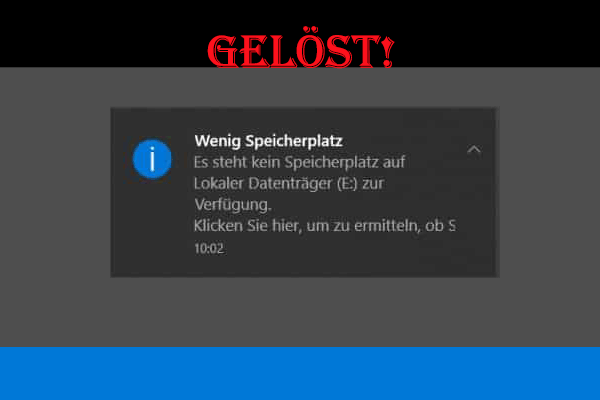Ist das Windows-Update bei 0 steckengeblieben? Wenn Sie auf das Problem Windows Updates werden heruntergeladen (0%) stoßen, sollten Sie diesen Beitrag lesen, in dem MiniTool Ihnen 7 Möglichkeiten anbietet, dieses Problem zu lösen.
Hallo zusammen! Ich habe meinen Desktop bereits von Windows 7 auf Windows 10 aktualisiert. Danach versuche ich, Updates von Microsoft herunterzuladen. Es wird „Es sind Updates verfügbar“ angezeigt, aber der Download blieb bei 0% hängen. Bitte teilen Sie mir eine Lösung zur Behebung dieses Problems mit. — answers.microsoft.com
Wenn Sie Windows Update herunterladen, kann es bei vielen von Ihnen vorkommen, dass das Problem „Windows Update hängt bei 0%“ wie in der folgenden Abbildung dargestellt auftritt:
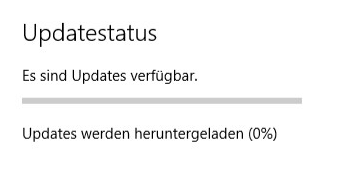
Wie behebt man dann das Problem? Bitte lesen Sie den folgenden Inhalt, um effektive Lösungen zu erhalten.
Reparatur 1. Warten oder Computer neu starten
Manchmal kann das Problem, dass Windows Update nicht heruntergeladen wird, leicht gelöst werden, indem man einfach einen Moment wartet oder den Computer neu startet. Dieser Weg hat vielen Windows-Benutzern geholfen, das Problem Windows Updates werden heruntergeladen 0% zu lösen. Ein möglicher Grund für diese Methode ist, dass dieses Problem durch ein langsames Internet verursacht wird und es keinen Fehler in Ihrem Computer gibt. Wenn ja, können Sie diese Methode anwenden.
Reparatur 2. Festplattenspeicher freigeben
Wenn der Speicherplatz auf dem System knapp geworden ist, kann es auch vorkommen, dass das Windows Update bei 0 hängen bleibt. Wenn dies der Fall ist, sollten Sie Ihr Laufwerk C freigeben, um mindestens 10 GB freien Speicherplatz zu lassen. Um dies zu tun, können Sie den folgenden Beitrag lesen:
Reparatur 3. Alle Nicht-Microsoft-Programme deaktivieren
Wenn das Problem, dass das Windows-Update bei 0 hängen geblieben ist, durch einen Softwarekonflikt verursacht wird, können Sie das Problem lösen, indem Sie alle Nicht-Microsoft-Programme mit den folgenden Schritten deaktivieren.
Schritt 1: Drücken Sie die Tasten „Windows + R“ und geben Sie „msconfig“ in das Feld Ausführen ein. Drücken Sie dann die Eingabetaste, um die Systemkonfiguration zu öffnen.
Schritt 2: Wechseln Sie zur Registerkarte Dienste und markieren Sie Alle Microsoft-Dienste ausblenden. Klicken Sie dann auf die Schaltfläche Alle deaktivieren und dann auf die Schaltfläche OK.
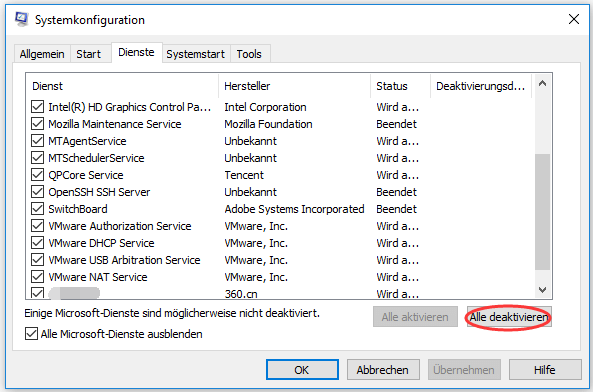
Schritt 3: Starten Sie Ihren Computer neu und aktualisieren Sie erneut, um zu sehen, ob das Problem gelöst ist. Wenn das Problem behoben ist, sollten Sie diese Dienste wieder aktivieren. Wenn das Problem nicht gelöst wird, sollten Sie die folgenden Methoden ausprobieren.
Reparatur 4. Firewall vorübergehend ausschalten
Manchmal kann das Problem, dass das Windows Update bei 0 hängen bleibt, durch eine Windows-Firewall verursacht werden, die den Download blockiert. Wenn dies der Fall ist, sollten Sie die Firewall für die Updates ausschalten und gleich wieder einschalten, nachdem die Updates erfolgreich heruntergeladen und installiert wurden. Wenn es darum geht, wie man sie ausschalten kann, folgen Sie bitte den folgenden Schritten:
Schritt 1: Drücken Sie die Tasten Windows + R und geben Sie firewall.cpl in das Feld Ausführen ein. Drücken Sie dann die Eingabetaste, um das Fenster Windows Defender Firewall zu öffnen.
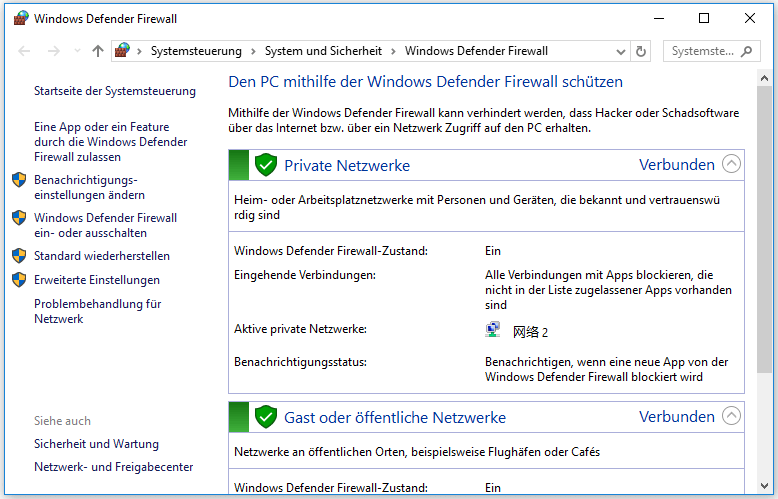
Schritt 2: Klicken Sie im linken Fensterbereich auf Windows Defender Firewall ein- oder ausschalten. Aktivieren Sie dann das Kontrollkästchen Windows Defender Firewall deaktivieren sowohl unter den Einstellungen für das private Netzwerk als auch unter den Einstellungen für das öffentliche Netzwerk. Klicken Sie auf die Schaltfläche OK, um die Änderungen zu speichern.
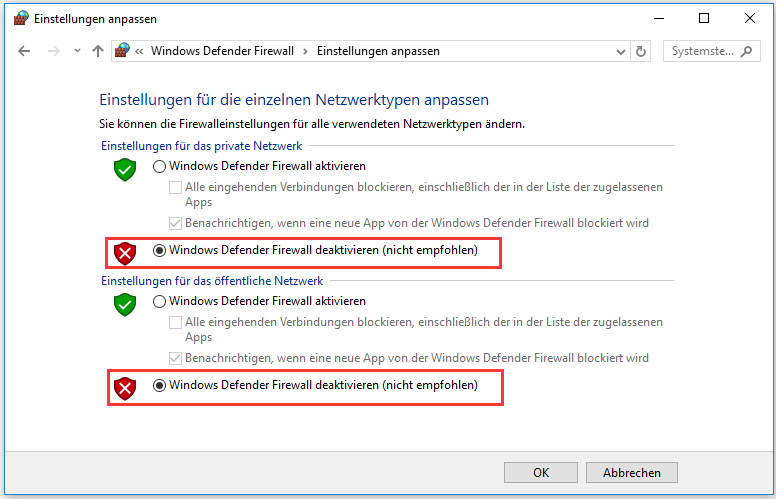
Reparatur 5. Windows Update-Problembehandlung ausführen
Wenn bei Ihnen das Problem Windows Updates werden heruntergeladen 0% aufgetreten ist, kann Ihnen die Windows Update-Problembehandlung bei der Behebung des Problems helfen. Bitte befolgen Sie die folgenden Schritte, um sie auszuführen.
Schritt 1: Laden Sie die Windows Update-Problembehandlung herunter.
Schritt 2: Führen Sie die Problembehandlung aus und suchen Sie erneut nach Updates.
Reparatur 6. Windows Update-Dienst neu starten
Der Neustart des Windows-Update-Dienstes kann die meisten Windows-Update-Probleme lösen, einschließlich des Problems Windows Update hängt bei 0. Dazu können Sie die folgenden Schritte befolgen.
Schritt 1: Drücken Sie die Tasten Windows + R und geben Sie services.msc in das Feld Ausführen ein. Drücken Sie dann die Eingabetaste, um das Dienste-Fenster zu öffnen.
Schritt 2: Scrollen Sie nach unten, um den Windows Update-Dienst zu finden. Klicken Sie dann mit der rechten Maustaste darauf und wählen Sie die Schaltfläche Beenden.
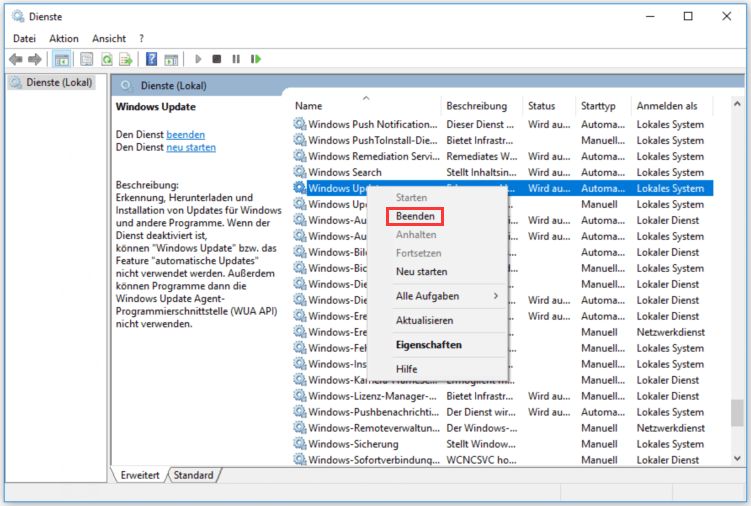
Schritt 3: Öffnen Sie den Datei-Explorer und navigieren Sie zu C:WindowsSoftwareDistribution. Löschen Sie dann alle Inhalte unter diesem Verzeichnis. Dies ist das Verzeichnis, in dem die heruntergeladenen Installationsdateien gespeichert wurden.
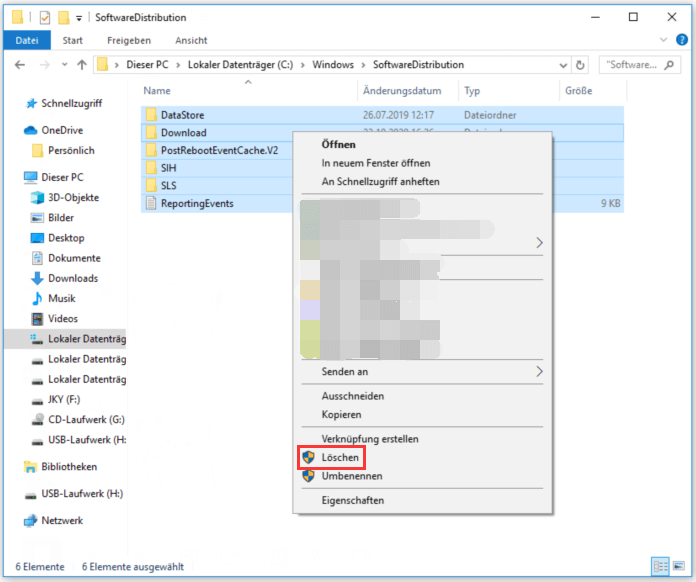
Schritt 4: Starten Sie den Windows Update-Dienst neu und prüfen Sie erneut, ob das Problem gelöst ist.
Reparatur 7: Antivirus ausführen
Wenn alle oben genannten Methoden das Problem nicht lösen können, sollten Sie ein Antivirenprogramm ausführen, um festzustellen, ob das Problem durch eine Malware verursacht wird. Sie können Windows Defender oder ein zuverlässiges Antivirenprogramm eines Drittanbieters ausführen.